
cTraderは、FXでも主流といわれるMT4に負けず劣らず、優秀であると評判の取引プラットフォームです。
そんなcTraderですから、「今はMT4を使っているけれど、cTraderにも興味がある!」という方も多いことでしょう。
しかし、いくらcTraderが優秀であるといっても、cTraderの使い方が分からなければ、活用していくのは難しいといわざるを得ません。
そこで、この記事ではcTraderの使い方について詳しくお伝えしていきます。
cTraderを使いこなしていくためにも必須となる情報をたくさんお届けしていきますので、ぜひ参考にしていただけると幸いです。
なお現在、口座開設をお考えの方には、EA-BANK経由で口座開設をするのがおすすめです。
今ならEA-BANKの会員登録と指定の口座開設のみでEAシステムを利用することができます。
cTraderとは
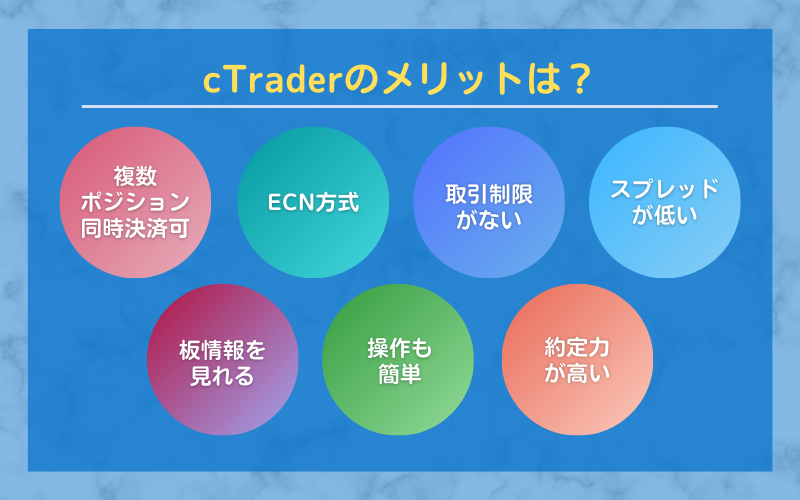
そもそも、cTraderとはどういった特徴のある取引プラットフォームなのでしょうか。
cTraderの使い方を熟知するためにも、まずはcTraderの特徴を確認するところから始めてみましょう。
cTraderは、2011年にロンドンにある”Spotware System“という業者によって開発された取引プラットフォームです。
そんなcTraderは、FXの中でも主流といわれるMT4と比較すると、
- 約定力が高い
- 取引制限がない
- 板情報を見ることができる
- 操作方法も簡単で、扱いやすい
- 複数のポジションも同時に決済することができる
- 取引方式はECN方式
- スプレッドが低い
このようなメリットがあるといえます。
そのため、とくにcTraderはMT4と比較してみると、「約定力が高い」という点や「複数のポジションも同時に決済することができる」といった点で、とても有利な取引プラットフォームであるといえるでしょう。
また、cTraderでは板情報を見ることができるというのも、FXのトレーダーには嬉しい機能であるといえます。
一方で、MT4の方がcTraderを上回っていると思われる点は、やはり「利用できるインジケーターがMT4の方が豊富である」という点です。
しかし、もちろんcTraderであっても、トレードを行っていく上で必要となるインジケーターは問題なく利用することが可能です。
そのため、こだわりのインジケーターを利用したい、といった方以外であれば、cTraderは十分おすすめできるといえるでしょう。
ですが、cTraderを利用できるFX業者はまだまだ少ないのが現状となっています。
具体的なcTraderを利用できる海外FX業者としては、
- Tradeview
- Axiory
- FxPro
などが挙げられます。
海外FX業者の中でも、ハイレバレッジとボーナスが特徴的なXMなどでは、現在のところcTraderが利用できないのは意外だったかもしれません。
しかし、なぜcTraderを利用できるFX業者がなかなか増えないのかというと、その理由はFX業者がcTraderを取り扱うための手数料が、MT4などよりも少し高く設定されていることも原因のひとつです。
ですが、その使いやすさからcTraderを利用するトレーダーは確実に増えていっていますし、cTraderを取引プラットフォームとして選択できるとなれば、FX業者としても他社との差別化になることは間違いありません。
そのため、今後はcTraderを利用することができるFX業者も増えていくことが予想できるでしょう。
また、cTraderはaxioryなどのデモ口座で入金せずとも、簡単にダウンロード・ログインを行ってトレードを試すことも可能です。
ですから、「まずはcTraderの使い方に慣れたい!」といった方も、気軽に試してみるのがおすすめです。
これからcTraderの使い方マニュアルを詳しく説明していきます。
まずは、cTraderを日本語表示に設定する方法からお伝えしていきましょう。
cTraderを日本語表示に設定する方法

cTraderの使い方で、まず一番初めに設定を行いたいのが日本語表示にする設定方法です。
というのも、cTraderの初期設定では英語表記で設定されているため、日本人はどうしても使いづらさを感じてしまうためです。
しかし、cTraderで日本語表示に設定する方法はいたって簡単ですぐに設定できます。
ですから、cTraderを使うにあたり、はじめに設定を変更しておきましょう。
cTraderを日本語表示に変更する具体的な方法としては、
- cTraderの画面の下側に表示されている「歯車」のアイコンを選択する
- 「歯車」の設定メニューの中から、「General(一般)」を選択する
- さらに「General(一般)」の項目の中から「Language(言語)」を選択する
- 「Language(言語)」の項目の中から「日本語」を選択する
- cTraderを再起動させる
このような流れで進めることができます。
非常に簡単に設定できますので、まずはcTraderを日本語表示に設定してみましょう。
次に、cTraderの板情報の見方についてお伝えしていきます。
cTraderの板情報の見方

先にお伝えしたように、cTraderの場合はMT4ではできない、板情報を確認することができるのが大きな特徴といえます。
しかし、板情報の見方といってもそこまで難しいことはありません。
その使い方はとても簡単で直感的に行うことができますので、cTraderを利用するならば、ぜひ価格や注文数量を一度に確認できる板情報を活用していくようにしましょう。
そんなcTraderの板情報の見方を具体的にお伝えすると、
- cTraderの通貨ペア一覧を開く
- 板情報を確認したい通貨ペアを選択する
- 板情報のインフォメーションを選択する
といった流れで行うことができます。
なお、cTraderで確認できる板情報の表示形式は、大きく分けて3種類があります。
具体的なcTraderの板情報の表示形式は、
-
VWAP DoM
-
Standard DoM
-
Price DoM
といったものに分けられます。
この「DoM」とは、板情報の英語表記が「Depth of Market」であるため、その略称であるといえます。
この3種類の板情報の違いを詳しくお伝えすると、まず「VWAP DoM」の特徴として挙げられるのは、簡単にいえば「確認したい取引数量の約定価格」を確認できるのが特徴です。
また、「Standard DoM」の特徴としては、「価格と注文量の関係性」を確認することができるため、マーケットの状態を知るのにとても便利です。
そのほか、「Price DoM」の特徴として挙げられるのは、「クイックトレードを行うことができる」という点です。
そのため、「Price DoM」では取引数量と価格を設定すればサクサク注文することができますので、ぜひ利用していきましょう。
cTraderでは板情報の見方もとても簡単ですので、まずは触れてみることで少しずつ慣れていくのがおすすめです。
それでは次に、cTraderのインジケーターの設定方法についてお伝えしていきましょう。
cTraderのインジケーター設定方法
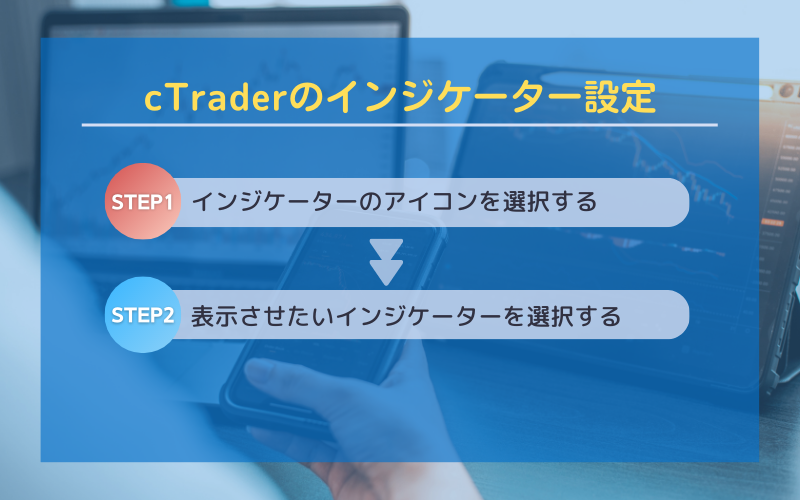
cTraderで利用できるインジケーターは、先にお伝えしたようにMT4に比べると少ない印象を持たれるかもしれません。
しかし、そうはいってもcTraderで利用できるインジケーターは、60種類以上にものぼります。
ですから、決してcTraderを利用する上では、インジケーターの種類がネックとなることはないといえるでしょう。
そんなcTraderのインジケーターの使い方として、まずはインジケーターを表示させる方法からお伝えしていきます。
cTraderでインジケーターを表示させる具体的な手順は、
- チャート上に表示されている「インジケーターのアイコン」を選択する
- 「トレンド」や「オシレーター」といったインジケーターのカテゴリーの中から、チャート上に表示させたいインジケーターを選択する
たったこれだけで、簡単にインジケーターを表示させることが可能です。
なお、cTraderに標準装備されているインジケーター以外に、他者が作成したインジケーターを利用したい場合は、
- 「他のインジケーター」を選択する
- cTraderの公式ホームページから、利用したいカスタムインジケーターをダウンロードする
- ダウンロードしたインジケーターのファイルをインストールする
このような手順で進めていくことができます。
次に、cTraderでインジケーターを編集する方法について説明していきましょう。
cTraderでインジケーターを編集する具体的な手順としては、
- チャート上に表示されている「インジケーターのアイコン」を選択する
- 編集したいインジケーターを選択する
- インジケーターの編集したい内容を選択する
- 編集や設定を行う
このような流れで進めていきましょう。
そのほか、cTraderに追加したインジケーターを削除したい場合には、インジケーターの傍にあるバツのアイコンを選択することで、簡単に削除することができます。
また、メニューにある「すべて削除」という項目を選択すれば、表示させているインジケーターを一度に削除することも可能です。
場合によってこれらの方法を使い分けし、cTraderでインジケーターを利用していきましょう。
次に、cTraderのコピートレードについて詳しくお伝えしていきます。
cTraderのコピートレードについて

cTraderではコピートレードを行うこともできます。
cTraderでコピートレードを行うための具体的な手順としては、
- cTraderのメニューバーから「Copy」を選択する
- 「コピーを開始」を選択する
- ストラテジー一覧の中から気になるものを選択し、内容を確認する
- コピーしたいストラテジーを選択し、「コピーを開始」を選ぶ
- 口座のアカウント情報を入力する
- 入金する金額を入力する
- 「コピーを開始」を選択する
このような流れで、コピートレードを行うことが可能です。
なお、cTraderでコピートレードをやめたい場合には、
- 選択したストラテジーの傍にある「設定」ボタンを選択する
- 「設定」の中から「コピーを停止」を選択する
このような手順によって、ポジションを決済し、コピートレードを停止させることができます。
プロのトレーダーの手法からコピートレードを行うことができますので、必要と感じた場合にはぜひ活用してみましょう。
cTraderの自動売買について

cTraderでは、自動売買を行うこともできます。
cTraderで自動売買を行うための具体的な方法としては、
- cTraderのメニューから「Automate」を選択する
- cBotを選択する
- 通貨ペアやパラメータなどを設定する
- スタートボタンを押す
このような流れで進めていくことが可能です。
しかし、cTraderで自動売買を行う場合は、cTraderを起動させている場合のみに限りますのであらかじめ注意しておきましょう。
なお、cTraderを起動させている時間以外にも自動売買を行いたい場合は、vpsなどを利用することをおすすめします。
それでは次に、cTraderのアプリについても詳しくお伝えしていきましょう。
cTraderのアプリについて
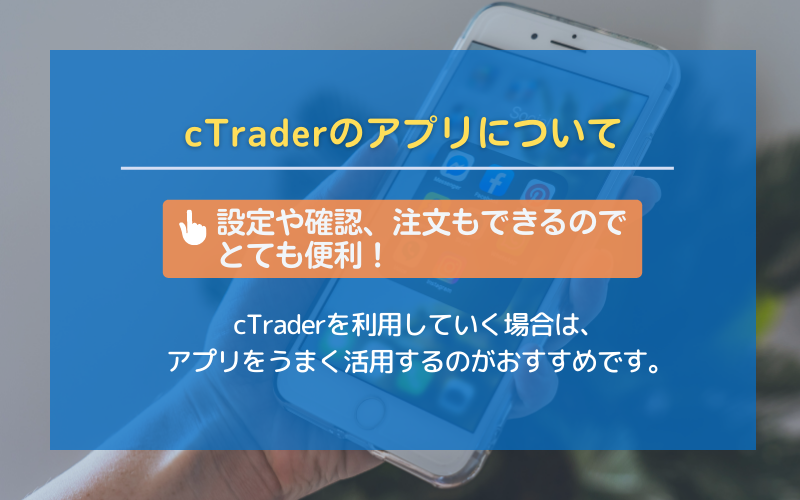
cTraderでは、Androidなどのスマホアプリも利用することができます。
cTraderのアプリでは、損切りや利食いなどの詳細設定を行ったり、スワップポイントや手数料などを確認することが可能です。
さらに、アプリを利用してレートを確認したり、注文を行ったりすることもできるためとても便利です。
わざわざパソコンを開くことなく、これらの作業ができるため、cTraderを利用していく場合は、アプリをうまく活用するのがおすすめです。
cTraderのアプリは、アプリの検索画面を使って検索すれば、すぐに利用しているFX業者のcTraderアプリを見つけることができるでしょう。
また、ダウンロード ・インストールともに、ほかのアプリと変わりません。
cTraderのアプリをダウンロード後は、口座番号やパスワードを入力することでログインすることができます。
cTraderを利用する際は、合わせてこちらのアプリも使うようにしましょう。
cTraderの使い方マニュアルまとめ

cTraderの使い方について詳しくお伝えしてきましたが、「思っていたよりも難しくなく、簡単に使いこなせそうだ」と感じられたのではないでしょうか。
cTraderはMT4と比較しても、スキャルピングトレードを行いたい方や取引における透明性を気にされる方にとっては、とてもおすすめの取引プラットフォームであるといえるでしょう。
今後はさらに、cTraderを利用するトレーダーが増えていくことが予想されますので、ぜひこの機会にcTraderの使い方をマスターし、利用を検討してみてはいかがでしょうか。
なお現在、口座開設をお考えの方には、EA-BANK経由で口座開設をするのがおすすめです。
今ならEA-BANKの会員登録と指定の口座開設のみでEAシステムを利用することができます。
